优酷如何下载MP4格式视频资源
更新日期:2024-04-10 16:33:15
来源:投稿
手机扫码继续观看

<?xml encoding="UTF-8">
一般来说MP4格式的视频是最常见的,那么优酷如何下载MP4格式视频资源?下面就为大家带来详细的优酷下载MP4格式视频资源方法介绍,在这里你可以通过该方式对于下载进行设置,从而获得自己想要的MP4格式的视频资源!
优酷下载MP4格式视频资源方法介绍
1、首先打开电脑上的优酷客户端,在右上角找到三道杠的菜单功能,点开选择设置进入,如图所示。

2、在左侧的一堆设置中选择【转码设置】,然后对于转码的格式选择MP4的模式,然后选择自己需要保存的文件夹,另外【下载设置】中也需要选择保存的文件夹,你需要分开放,避免下载资源混淆!

3、设置完成之后,你就能将自己想要下载的资源进行下载,在下载的时候选择你需要下载的视频清晰度、路径,当然记得要点击窗口下方的【下载完成后自动转码】,都设定之后你就能点击【开始下载】,这样下载下来的视频就是MP4的格式了!
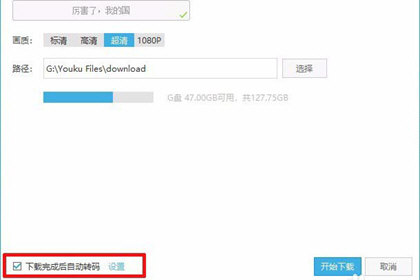
4、下载完成后,你可以在设定的下载文件夹中找到自己刚才下载的MP4文件资源!
以上就是关于优酷如何下载MP4格式视频资源、优酷下载MP4格式视频资源方法介绍,关注本站了解更多电脑软件使用相关内容。
该文章是否有帮助到您?
常见问题
- monterey12.1正式版无法检测更新详情0次
- zui13更新计划详细介绍0次
- 优麒麟u盘安装详细教程0次
- 优麒麟和银河麒麟区别详细介绍0次
- monterey屏幕镜像使用教程0次
- monterey关闭sip教程0次
- 优麒麟操作系统详细评测0次
- monterey支持多设备互动吗详情0次
- 优麒麟中文设置教程0次
- monterey和bigsur区别详细介绍0次
系统下载排行
周
月
其他人正在下载
更多
安卓下载
更多
手机上观看
![]() 扫码手机上观看
扫码手机上观看
下一个:
U盘重装视频












